Bolnav de iTunes? Încercați Foobar2000 ca alternativă
Dacă te-ai săturat să folosești iTunes pentru a-ți gestionacolecție de muzică, încercați gratuit și ușor playerul de muzică Foobar2000. Este complet personalizabil cu componente de plugin. Se încarcă mai repede decât iTunes și este ușor pe resursele sistemului.
Mai întâi descărcați și instalați cea mai recentă versiune deFoobar2000. Acceptă XP SP2, Vista, Windows 7, Server 2003 și Server 2008 - am putut să-l folosesc cu succes și pe Windows 8. Selectați componentele pe care doriți să le instalați ... aici fac o instalare completă.
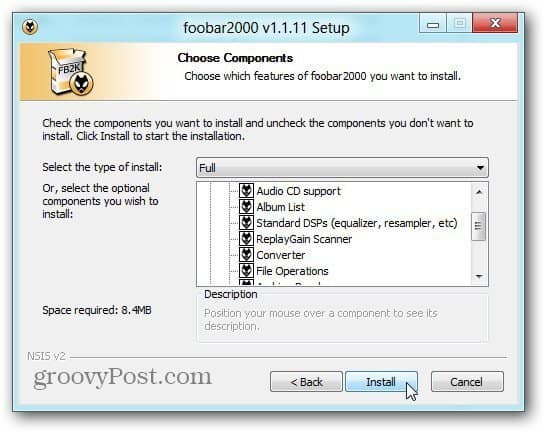
Se instalează rapid și când este gata, veți vedea Setarea rapidă a apariției.
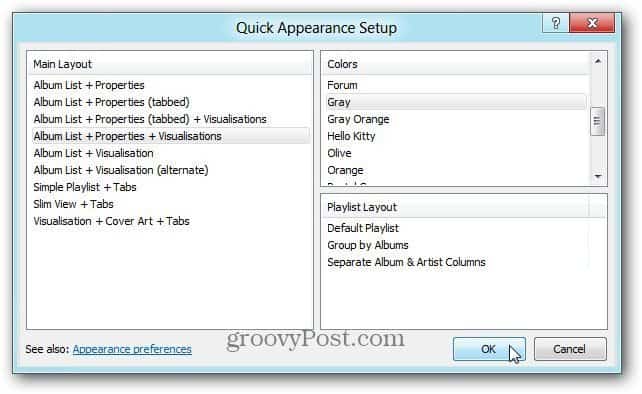
Alege orice combinație îți place. Puteți muta ecranul Setare rapidă a apariției și puteți vedea cum va arăta jucătorul. Nu vă faceți griji dacă nu vă place oricare dintre machete, puteți să îl protejați mai târziu.
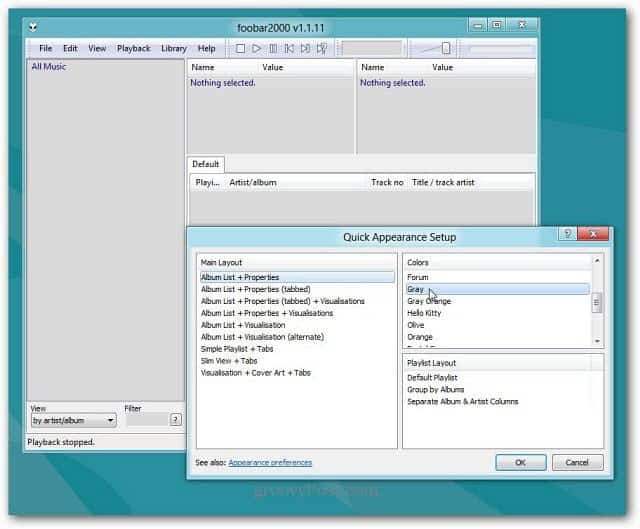
Acum vă adaugă colecția de muzică. Clic Fișier >> Preferințe apoi selectați Media Library. În Foldere de muzică, se adaugă sau se califică orice muzică de cale. Sau eliminați căile implicite dacă muzica dvs. este localizată în altă parte.
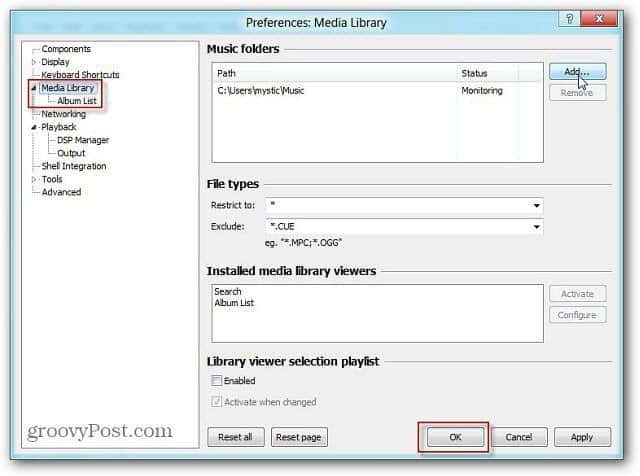
De exemplu, aici instalez colecția de CD-uri pe care le-am ars pe fișierele FLAC de pe serverul meu de acasă. Dar, oriunde locuiește muzica ta, selectează dosarul corespunzător.
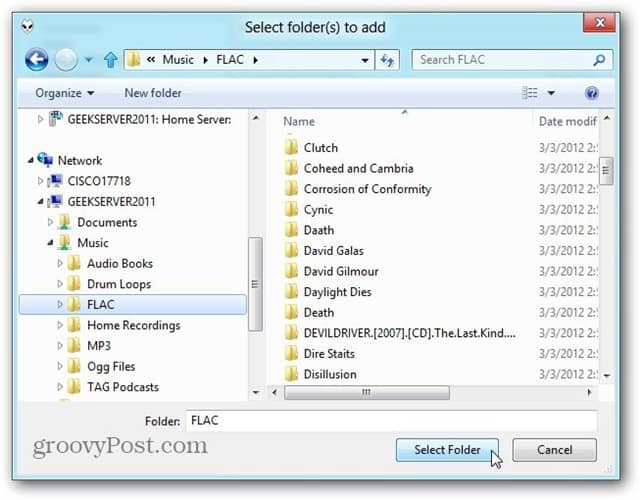
După adăugarea colecției de muzică, vă recomandcomponenta UI a coloanelor. Componentele sunt ușor de adăugat la Foobar2000 și există o listă uriașă a acestora. După descărcarea fișierului zip, utilizați 7-Zip, WinRAR sau software-ul dvs. de compresie preferat.
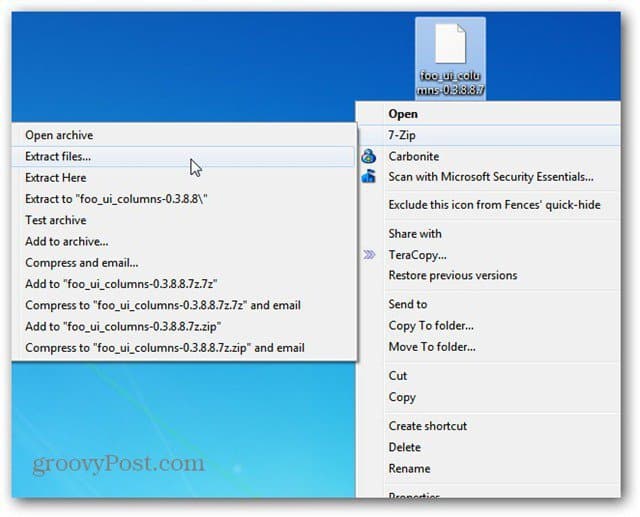
Asigurați-vă că sunteți închis din Foobar2000. Apoi trageți fișierul foo_ui_columns.dll în directorul sub Componente din folderul Foobar2000.
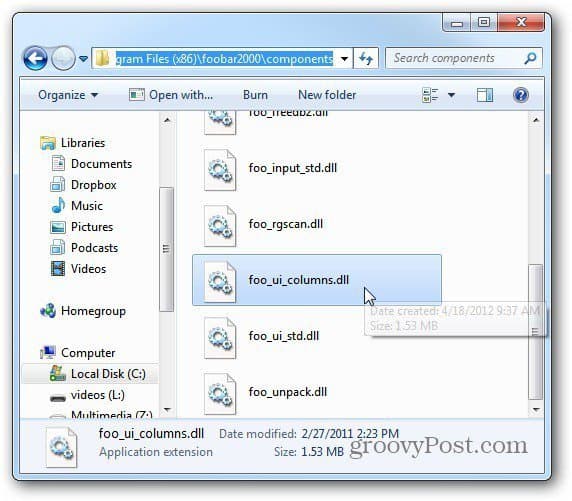
Acum închideți folderul de componente și deschideți Foobar2000. Apare un mesaj care vă întreabă ce afișare doriți. Selectați Coloane UI și faceți clic pe OK.
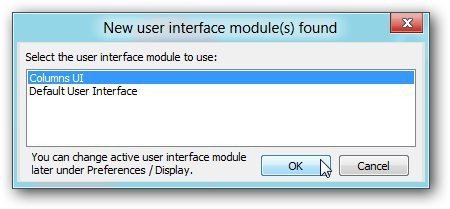
Apoi, veți vedea fereastra de configurare rapidă a interfeței de utilizare a coloanelor. La fel ca interfața implicită, puteți selecta ceea ce doriți. Lucrul interesant este că puteți schimba interfața în orice moment.
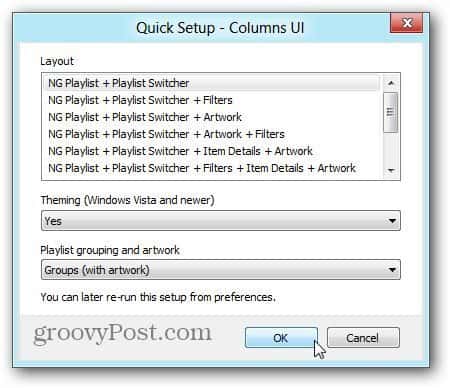
Faceți clic pe Bibliotecă pentru a vedea toate melodiile din colecția dvs. și creați playlisturi dacă doriți. Utilizați combinația de tastatură Ctrl + N. Apoi tastați un nume pentru lista de redare. Îmi place să introduc numele de bandă pentru albumele pe care le am. Dar le poți numi orice vrei. Apoi trageți melodiile în acea listă de redare.
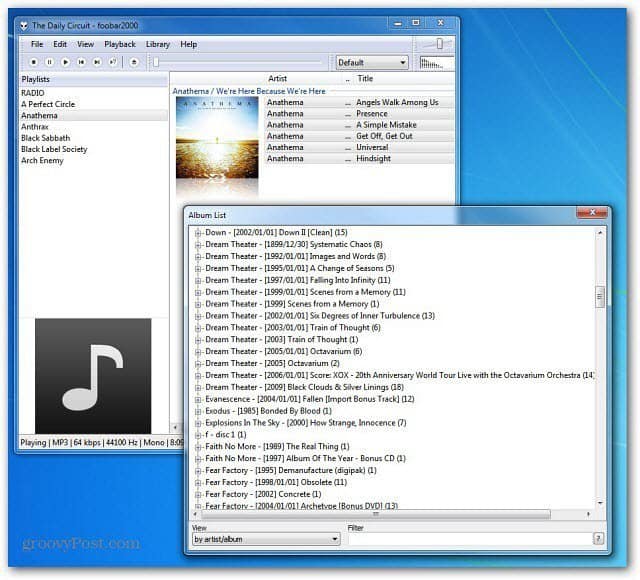
De asemenea, are un mini controler de redare din bara de activități, care este întotdeauna o caracteristică frumoasă într-un player muzical.
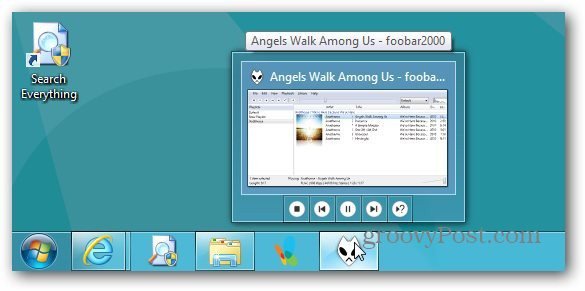
Are un nume amuzant, dar în esență fiecare aspecta playerului poate fi personalizat. Un alt avantaj este cantitatea de tipuri de fișiere muzicale pe care le va reda. Acceptă FLAC, OGG, WAV, WMA, MP4 și altele.
Este mic, ușor pe resursele sistemului, rapid șivă va suporta iPod-ul sau iPhone-ul cu componenta iPod Manager. Este nevoie de ceva de lucru pentru a vă configura, dar, după ce veți face acest lucru, vă dați seama cât de puternic este acest jucător. De fapt, aceasta a făcut lista groovyPost ca una dintre cele mai bune aplicații de etichetare MP3 pentru Windows.
Dacă sunteți un iubitor de muzică și vă plac jucătorii de muzică personalizați geeky - încercați și lăsați un comentariu despre experiența dvs.










Lasa un comentariu